禁用数据资产见解或报表刷新
重要
对于使用新 Microsoft Purview 门户的客户,此功能将于 10 月 10 日从门户中的当前位置迁移到数据目录内部。 有关详细信息, 请参阅此文档。
Microsoft Purview 数据资产见解自动聚合指标,并创建有关 Microsoft Purview 帐户和数据资产的报告。 扫描已注册的源并填充Microsoft Purview 数据映射时,Data Estate Insights 应用程序会自动识别治理差距,并将其突出显示在其首要指标中。 它还提供向下钻取体验,使所有利益干系人(如数据所有者和数据专员)能够采取适当的措施来缩小差距。
这些功能是可选的,可以随时启用或禁用。 本文提供启用或禁用Microsoft Purview 数据资产见解功能所需的特定步骤。
若要在不禁用的情况下重新计划,请参阅 计划 Data Estate Insights 报告一文。
重要
创建 Microsoft Purview 帐户时,Data Estate Insights 应用程序默认 处于打开状态 。
状态 设置为“开”。
刷新计划 设置为创建帐户后 7 天后开始的每周刷新。
填充和特选数据映射时,见解应用在报表中显示数据。 报表已准备好供具有见解读取者角色的任何人使用。
如果不打算一次性使用 Data Estate Insights,则根集合上的数据策展人可以通过以下两种方式之一禁用 Data Estate Insights:
- 禁用 Data Estate Insights 应用程序 - 这将停止对报表生成和报表使用进行计费。
- 禁用报表刷新 - 见解读取者有权访问当前报表,但不会刷新报表。 将针对报表使用进行计费,但不会针对报表生成进行计费。
下面介绍了这两种方法和重新启用的步骤。
有关 Data Estates Insights 计费的详细信息,请参阅我们的 定价指南。
禁用 Data Estate Insights 应用程序
禁用 Data Estate Insights 将禁用整个应用程序,包括以下报告:
- 管理
- 资产
- 术语表
- 分类
- 标记
应用程序图标仍会显示在菜单中,但见解读者将无法访问报表,并且报表生成作业将停止。 Microsoft Purview 帐户不会收到任何 Data Estate Insights 帐单。
若要禁用 Data Estate Insights 应用程序,在根集合中具有数据策展人角色的用户可以执行以下步骤:
在 Microsoft Purview 治理门户中,转到 “管理 ”部分。
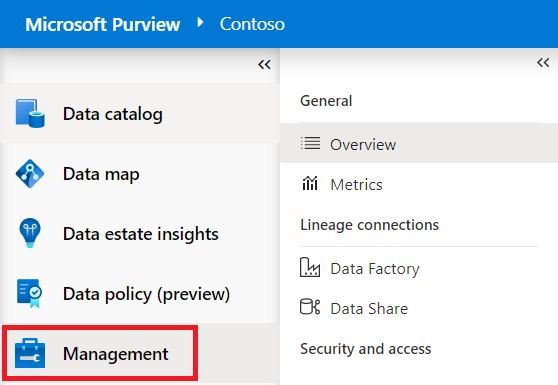
然后选择“ 概述”。
在 “功能选项 ”菜单中,找到“数据资产见解”,然后选择“ 状态 ”开关将其更改为 “关”。
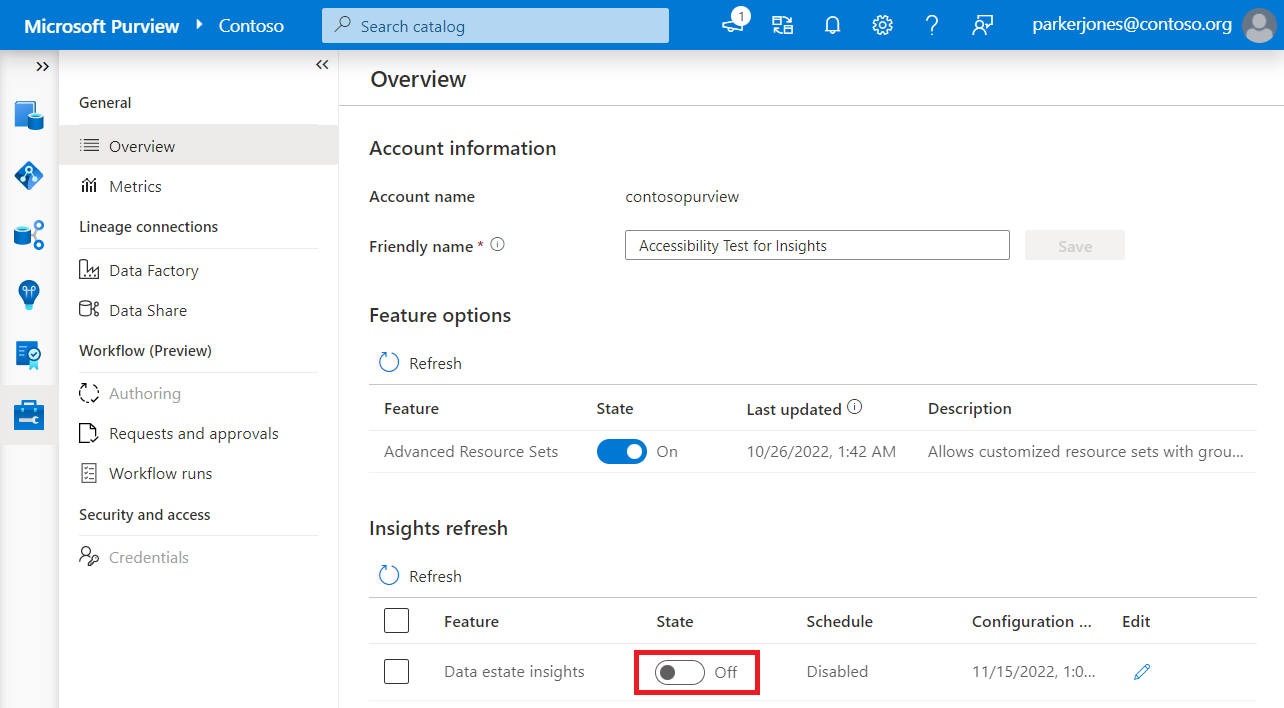
禁用 Data Estate Insights 后,图标仍会显示在左侧菜单中,但用户将收到一条警告,指出应用程序在尝试访问时已被禁用。
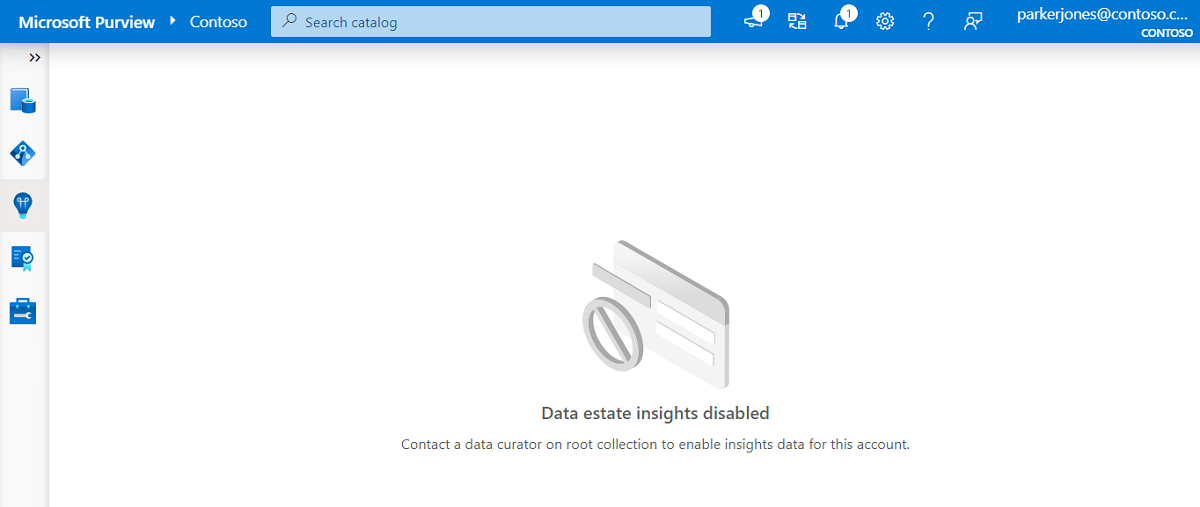
禁用报表刷新
可以选择禁用报表刷新,而不是禁用整个 Data Estate Insights 应用程序。 禁用报表刷新时,具有 见解读取者角色 的用户仍可查看报表,但他们将在每个报表顶部看到警告,指示数据可能不是最新数据以及上次刷新的日期。
显示过去 30 天数据的图形将在 30 天后显示为空白,而显示数据映射快照的图形将继续显示图形和详细信息。

若要禁用 Data Estate Insights 报表刷新,在根集合中具有数据策展人角色的用户可以执行以下步骤:
在 Microsoft Purview 治理门户中,转到 “管理 ”部分。
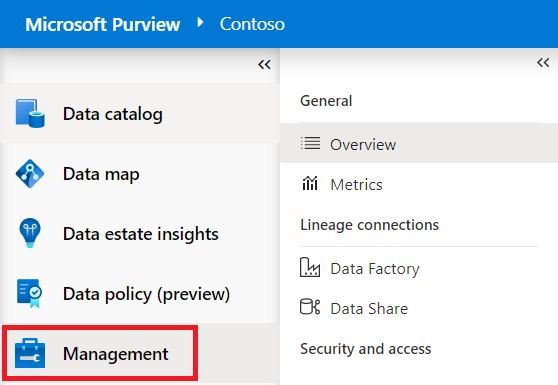
然后选择“ 概述”。
在 “见解”刷新 菜单中,找到“数据资产见解”并选择 “编辑”铅笔
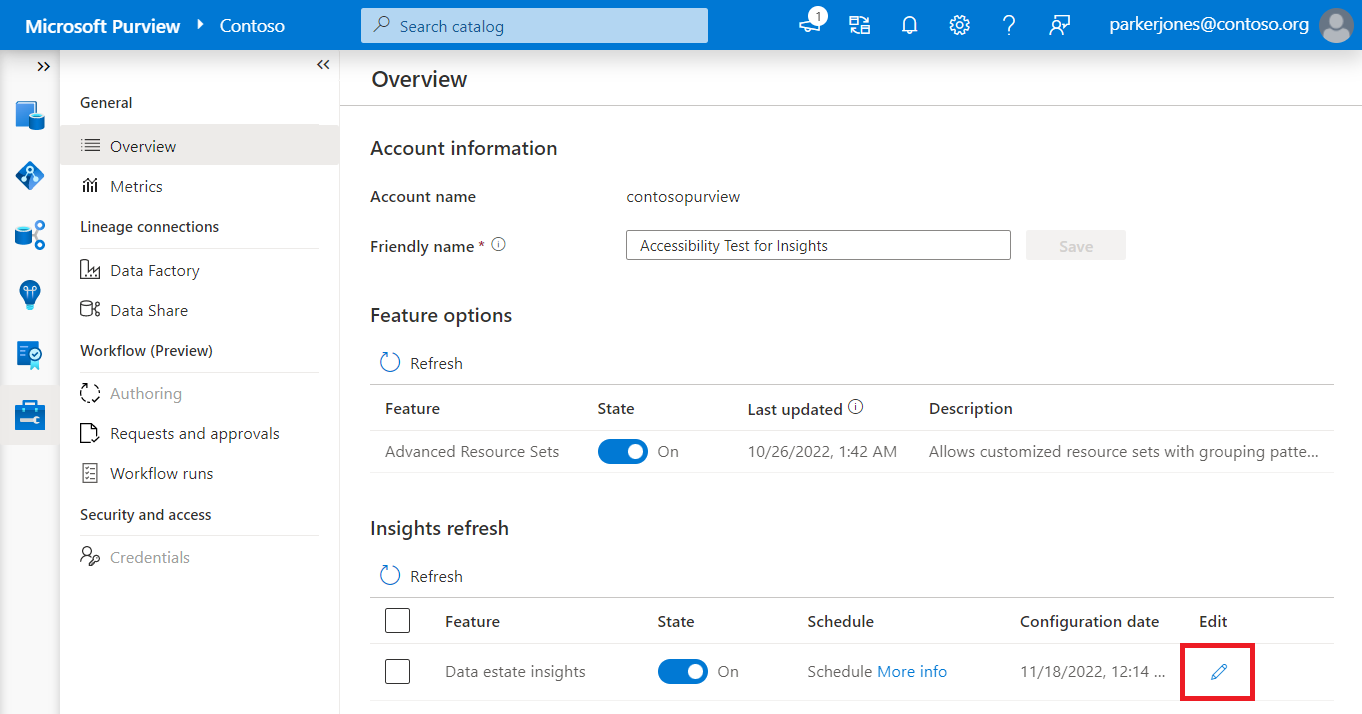
选择“ 关闭 ”单选按钮,然后选择“ 继续”。 如果出现提示,请查看编辑内容,然后选择“ 保存”。

现在可以在“ 计划” 列下看到刷新计划显示为 “已禁用”。
重新启用数据资产见解和报表刷新
如果在 Microsoft Purview 治理门户环境中禁用了 Data Estate Insights 或报表刷新,则根集合中具有数据策展人角色的用户可以随时按照以下步骤重新启用:
在 Microsoft Purview 治理门户中,转到 “管理 ”部分。
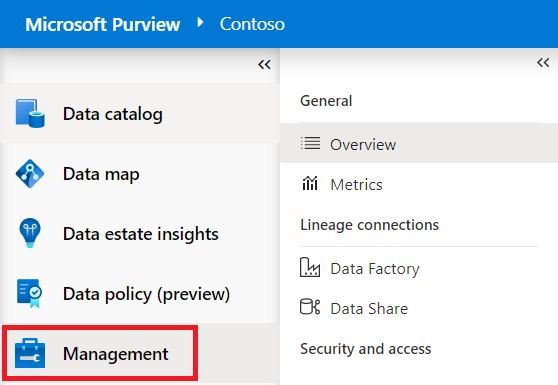
然后选择“ 概述”。
在 “见解”刷新 菜单中,找到“数据资产见解”,然后选择 “编辑” 铅笔。
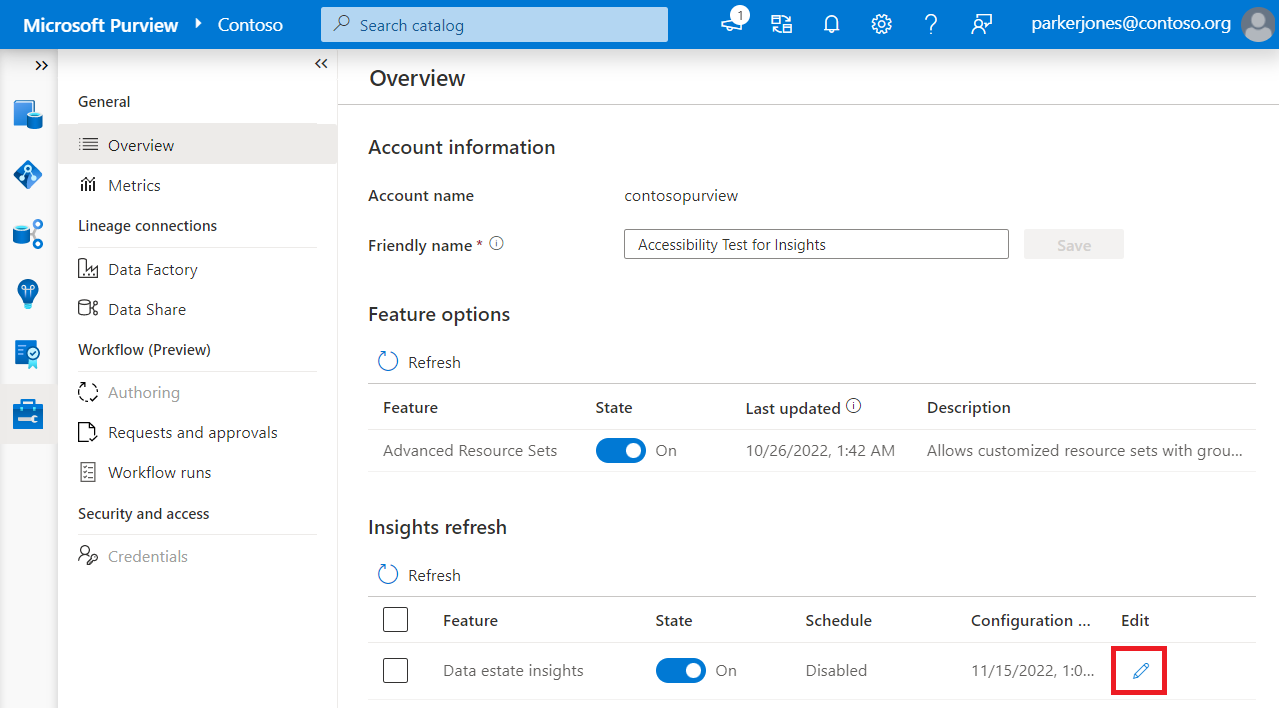
在 “编辑” 菜单中,选择“ 定期”。
然后选择时区,将重复周期设置为 “月 () ”或“ 周 () ”,选择要运行的日期和时间,指定开始时间,并选择性地指定结束时间。 有关可用选项的详细信息,请参阅 计划数据资产见解报告一文。
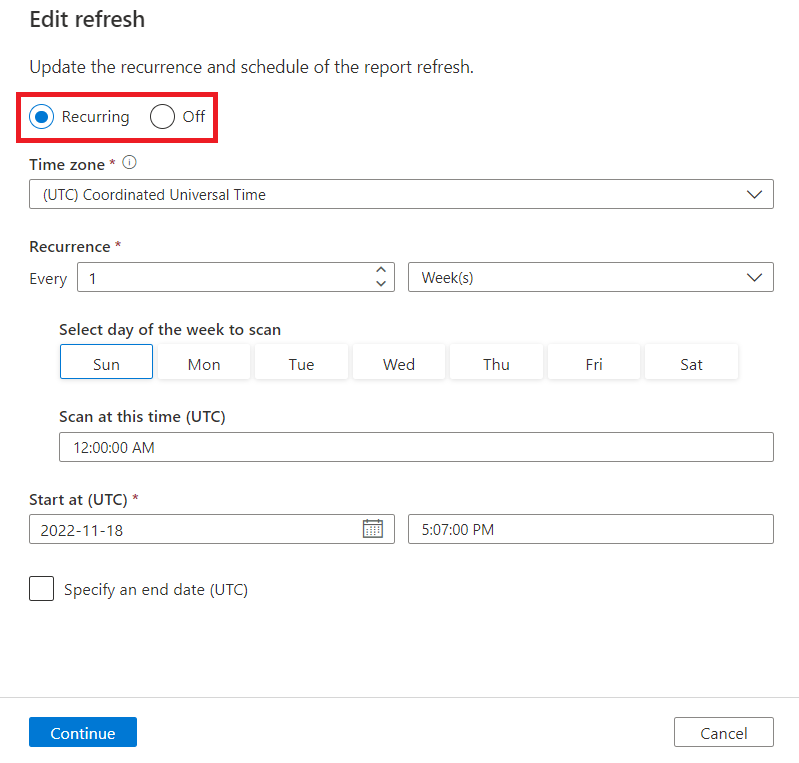
选择 继续。 如果出现提示,请查看更新并选择“ 保存”。
现在可以看到你的计划已设置。 在计划列中选择 “详细信息 ”将提供重复周期详细信息。
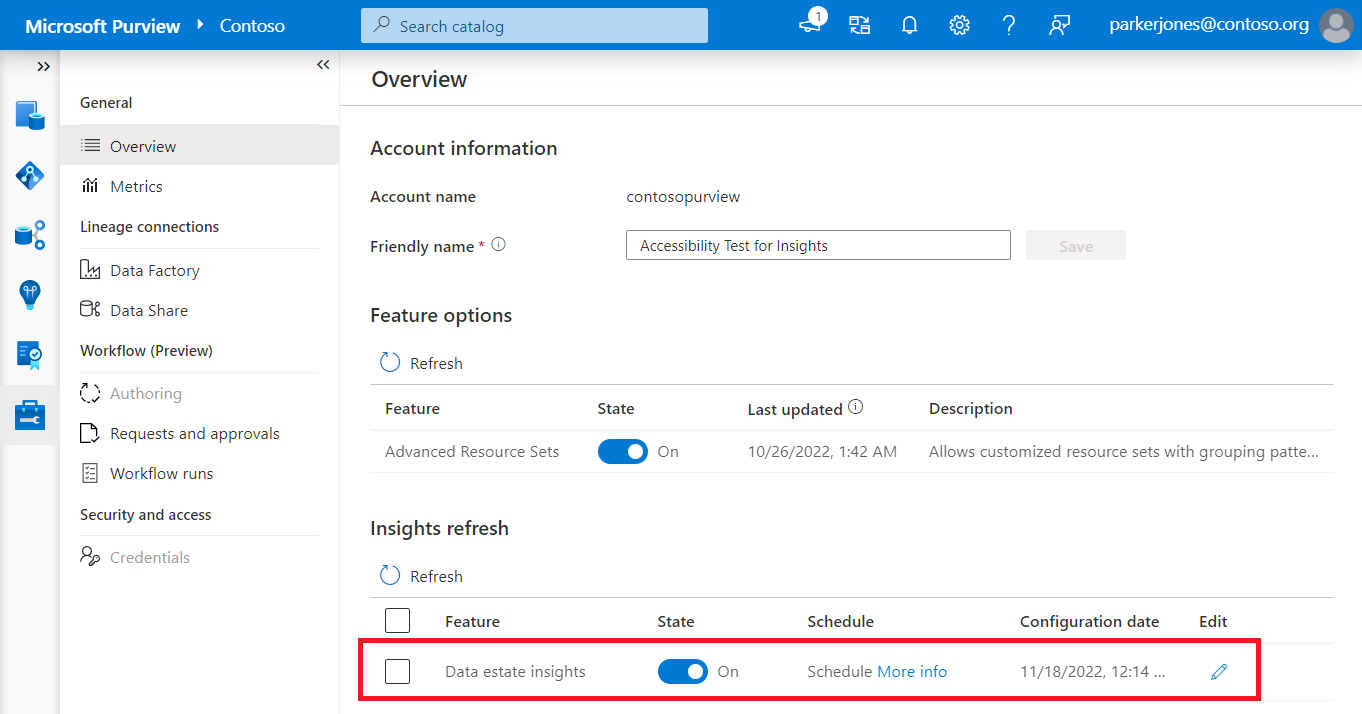
后续步骤
反馈
即将发布:在整个 2024 年,我们将逐步淘汰作为内容反馈机制的“GitHub 问题”,并将其取代为新的反馈系统。 有关详细信息,请参阅:https://aka.ms/ContentUserFeedback。
提交和查看相关反馈